Reitittimen asetukset sammuttamisen jälkeen palautetaan. Asetuksia ei säilytetä
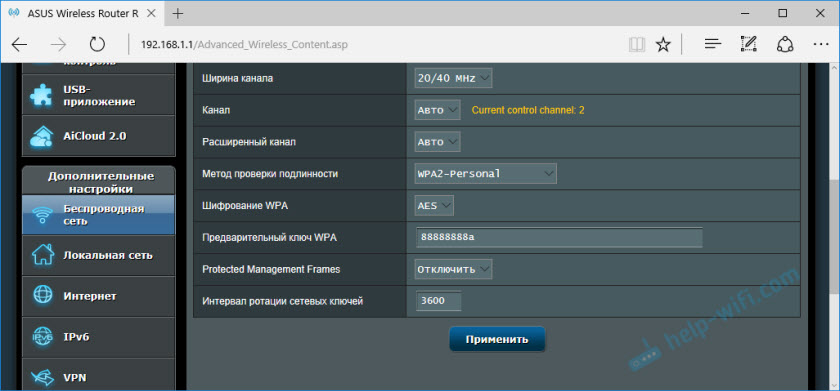
- 3969
- 304
- Kenneth Powlowski
Reitittimen asetukset sammuttamisen jälkeen palautetaan. Asetuksia ei säilytetä
Wi-Fi-reitittimien erilaisista erittelyistä on olemassa kaksi vastaavaa, hyvin outoa ja epämiellyttävää ongelmaa, kun reititin ei pelasta asetuksia tai pudottaa ne virran sammuttamisen jälkeen (uudelleenkäynnistys). Tämä voi sisältää myös ongelman, kun nollaus ei toimi, asetuksia ei ole mahdollista nollata. Mutta yritän laatia erillisen artikkelin tästä.
Selitän vähän kuinka kaikki toimii. Jokaisessa reitittimessä tehdasasetukset asetetaan (oletuksena). Kun ostamme ja perustamme reitittimen, muutamme joitain parametreja. Esimerkiksi, asetamme asetukset yhteyden muodostamiseksi Internetiin, muutamme salasanaa ja Wi-Fi-verkon nimi. Ja sen jälkeen kun se on tallennettu reitittimen ohjauspaneeliin, ne on kirjoitettu pysyvään muistiin. Tämän avulla voit tallentaa käyttäjän asetukset myös reitittimen virran täydellisen katkaisun jälkeen.
Mutta tapahtuu, että tällaiset ongelmat ilmestyvät:
- Asetuksia ei ole mahdollista tallentaa ohjauspaneeliin. Napsauta "Tallenna" -painiketta Web -käyttöliittymässä, johon käymme selaimen läpi, asetamme kaikki tarvittavat parametrit, eikä mitään tapahdu. Reititin ei tallenna asetuksia. Virhe voi ilmestyä, tai sivu yksinkertaisesti käynnistetään uudelleen. Siten Wi-Fi-verkon salasanaa, yhteyden tyyppiä ja muita parametreja ei ole mahdollista tallentaa.
- Reitittimessä asetukset menetetään sen jälkeen, kun virta on sammutettu. He asettavat kaiken, säilyttivät parametrit, sammuttivat reitittimen voiman ja kytkemisen jälkeen kaikki asetukset pudotettiin tehtaalle. Toistuvan virityksen jälkeen kaikki toimii seuraavaan sähkökatkokseen (uudelleenkäynnistys).
Ongelmat ovat samanlaisia, mutta todella erilaisia. Syyt ja ratkaisut voivat myös olla erilaisia. Havaintojen perusteella eri valmistajien reitittimillä esiintyy ongelmia asetusten säilyttämisessä: asus, d-link, zyxel, tp-link, tisa, xiaomi jne. D. Useimmiten malleja, kuten: D-Link DIR-300, D-Link DIR-615, TP-Link TL-WR741ND, ASUS RT-N12, TP-LINK TL-WR841N. Mutta tämä johtuu todennäköisesti siitä, että ne ovat suosituimpia käyttäjien keskuudessa.
Haluan sanoa heti, etten kerro sinulle uusia ja 100% työpäätöksiä, koska ne eivät yksinkertaisesti ole. Kaikki siksi, että näiden ongelmien syy on useimmiten laitteistojen hajoaminen. Tässä tapauksessa reititin on kannettava korjauksia varten, vaihdettava se takuun alla tai ostamaan uusi.
Miksi reititin ei tallenna asetuksia?
Jos asetat tarvittavat parametrit reitittimen ohjauspaneeliin, painat painiketta "Käytä", "Tallenna", "Tallenna", "Sovelta" jne. D., Ja mitään ei tapahdu, tai virhe ilmestyy, sivu käynnistetään uudelleen, kokeile sitten seuraavia vinkkejä:
1 Ensinnäkin, yritä mennä reitittimen asetuksiin toisesta selaimesta. Esimerkiksi, oli aikoja, jolloin Mozilla Firefox -selaimen kautta ei ollut mahdollista tallentaa asetuksia, vaan Internet Explorerin tai Microsoft Edge (Windows 10) kautta kaikki säilyi täydellisesti. Voit myös kokeilla selain -oopperaa, Chromea.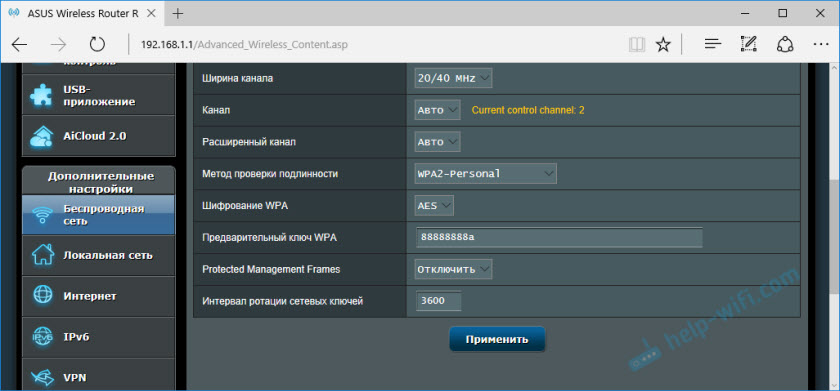
Jos toisesta selaimesta on sama ongelma, yritä siirtyä sivulle asetusten kanssa toisesta laitteesta. Jos sinulla on sellainen mahdollisuus.
2 Hävitä reitittimen asetukset. Tätä varten sinun on löydettävä palautuspainike laitteen kotelosta (nollaus). Jos se on hukkua tapaukseen, napsauta sitä jotain terävää ja pidä noin 10-15 sekuntia. Reititin on kytkettävä päälle.
Kun kaikki indikaattorit menevät ulos ja syttyvät, voit päästää irti painikkeesta. Asetukset palautetaan tehtaalle. Yritä määrittää kaikki uudelleen. Esimerkiksi: Reitittimen palauttaminen TP-Link-laitteiden tehtaaseen.
3 Päivitä reitittimen laiteohjelmisto. Lataa mallin ja laitteistosi laiteohjelmisto valmistajan viralliselta sivustolta ja päivitä se ohjauspaneelin kautta. Meillä on paljon laiteohjelmistoohjeita eri malleille sivustollamme. Löydät ne sivustolta tehdyn haun kautta (sivun yläosassa, oikealla). 4 on enimmäismäärä, jonka voit tehdä itse. Jos ongelmaa ei ratkaista, todennäköisesti syy on itse reitittimen rauhasessa. Sinun on kannettava se korjattavaksi. Jos se on uusi, voit palata kauppaan tai antaa sen huoltokeskukseen takuun alla.Reitittimen asetukset virran sammuttamisen jälkeen
Tämä tapaus näyttää hieman erilaiselta. Reitittimen asettamisen jälkeen kaikki toimii siihen asti, kunnes se on sammutettu. Esitän täydellisen katkaisun virran ulospisteestä tai kotelon painikkeen. Uudelleenkäynnistyksen jälkeen kaikki asetukset nollataan automaattisesti tehtaalle ja sinun on määritettävä reititin joka kerta. Jokaisen sammutuksen jälkeen. Kyllä, reititintä ei voida sammuttaa ollenkaan. Mutta joskus se on välttämätöntä, eikä se ole miellyttävin toiminta, joka ei ole miellyttävin toiminta.
Melkein aina syy on laitteiston jakautuminen, joka voidaan korjata vain huoltokeskukseen. Tai sinun on ostettava uusi reititin. Mutta kokeile ensin seuraavaa:
1 Varmista, että säilytät asetukset oikein. Joidenkin muutosten tekemisen jälkeen sinun on aina tallennettava parametrit painamalla erityistä painiketta. Pääsääntöisesti tämän ongelmien ei pitäisi syntyä. Ole erityisen varovainen, jos sinulla on D-Link-reititin. Siellä sinun on tallennettava parametrit painamalla "Käytä" -painiketta (laiteohjelmistosta riippuen) ja aseta sitten kohdistin "Järjestelmä" -välilehteen ja valitse "Tallenna".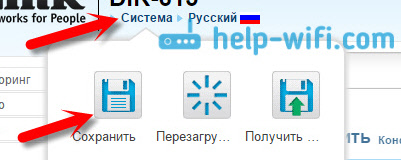
Suosittelen myös suorittamaan ensimmäisen (asettamisen jälkeen) reitittimen uudelleenlataus ohjauspaneelin läpi. Ei sähkökatkonta. Esimerkiksi TP-Link-laitteissa voit käynnistää uudelleen "System Tools" -osiossa. Eri valmistajilla on eri tavalla.
2 Hylkää asetukset manuaalisesti ja päivitä laiteohjelmisto. Kirjoitin tästä yllä. En takaa, että se auttaa, mutta voit kokeilla.Lopulta: Jos yllä kuvatut toimet eivät auttaneet, reititin ei silti tallenna parametreja tai pudottaa ne sammuttamisen jälkeen, sinun on kuljetettava se palveluun. Jos takuu on takuun nojalla. Jos reititin on vanha, ei kallis, se on mahdollista ja on helpompaa ostaa uusi.
- « Kun yhteys Wi-Fi hen, CCTV-järjestelmän reititys ei toimi
- Kuinka kytkeä Bluetooth -kuulokkeet tietokoneeseen tai kannettavaan tietokoneeseen Windows 10 ssä »

